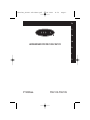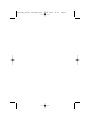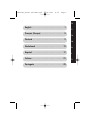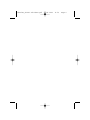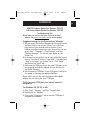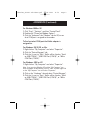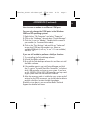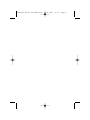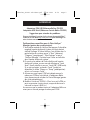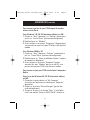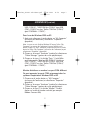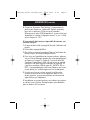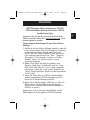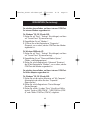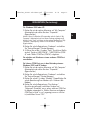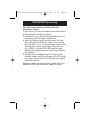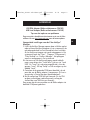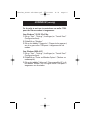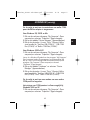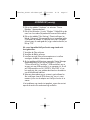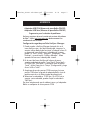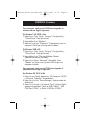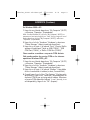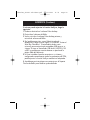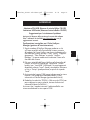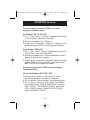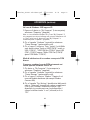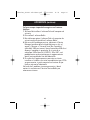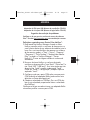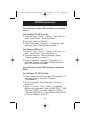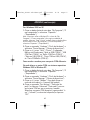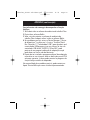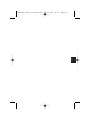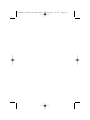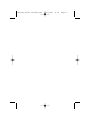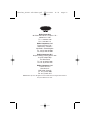ADDENDUM FOR F5U103-F5U109
P74085ea F5U103-F5U109
Pt
En
Fr
De
Ne
Es
It
P74085ea_F5U103-F5U109ea.qxd 03-09-2002 11:59 Page 1

P74085ea_F5U103-F5U109ea.qxd 03-09-2002 11:59 Page 2

Pt
En
Fr
De
Ne
Es
It
English . . . . . . . . . . . . . . . . . . . . . . . . . . . .1
Français (Europe) . . . . . . . . . . . . . . . . . . . .5
Deutsch . . . . . . . . . . . . . . . . . . . . . . . . . . .9
Nederlands . . . . . . . . . . . . . . . . . . . . . . .13
Español . . . . . . . . . . . . . . . . . . . . . . . . . .17
Italiano . . . . . . . . . . . . . . . . . . . . . . . . . . .21
Português . . . . . . . . . . . . . . . . . . . . . . . .25
P74085ea_F5U103-F5U109ea.qxd 03-09-2002 11:59 Page 3

P74085ea_F5U103-F5U109ea.qxd 03-09-2002 11:59 Page 4

USB PDA Adapter (Belkin Part Number: F5U109)
USB Serial Adapter (Belkin Part Number: F5U103)
Troubleshooting Tips
Please make sure you have the latest version of the Palm
™
software. Go to http://www.palm.com for current updates.
Suggested settings for the Palm HotSync
®
Manager:
1. You can access the HotSync Manager by clicking on the red
and blue HotSync icon on your System Tray in the lower
right corner of your desktop next to the time. If your
HotSync icon doesn’t show up in your System Tray, you can
go to “Start”, “Programs”, “Palm Desktop”, and then
“HotSync Manager”. The icon will now appear on your
System Tray.
2. In the menu of the HotSync icon on your taskbar, be sure to
choose “Local Serial” and not “Local USB”. If you only have
“Local” as an option, just choose “Local”. Click “Setup”
and click on the “Local” tab.
3. Make sure the COM port shows the same COM port as the
one assigned to the Belkin adapter (this can be found in
the Device Manager).
4. Set the speed to 19200kps. (If your PDA doesn’t connect at
this speed, try lowering the speed to 9600kps.)
Please make sure that the internal modem and the Belkin
adapter are not sharing the same COM port.
To find out what COM port your internal modem is
assigned to:
For Windows
®
98, 98 SE, or Me:
1. Click “Start”, “Settings”, and then “Control Panel”.
2. Double-click on “Modems”.
3. Click on the “Diagnostics” tab to see what COM port is
assigned to the modem.
1
En
ADDENDUM
P74085ea_F5U103-F5U109ea.qxd 03-09-2002 11:59 Page 1

For Windows 2000 or XP:
1. Click “Start”, “Settings”, and then “Control Panel”.
2. Double-click “Phone and Modem Options”.
3. Click the “Advanced” tab (“Modem” tab for XP) to see
what COM port is assigned to the modem.
To find out what COM port the Belkin adapter is
assigned to:
For Windows 98, 98 SE, or Me:
1. Right-click on “My Computer” and select “Properties”.
2. Click the “Device Manager” tab.
3. Click the (+) next to “Ports”. Belkin will be listed as “Serial
on USB (COM #)”, “USB COM Port (COM #)”, or “Belkin
COM Port (COM #)”.
For Windows 2000 or XP:
1. Right-click on “My Computer” and select “Properties”.
Note: If you are using Windows XP and the “My Computer” icon
does not appear on the desktop, click on “Start” and then right-click
on the “My Computer” icon and select “Properties”.
2. Click on the “Hardware” tab and select “Device Manager”.
3. Click the (+) next to “Ports”. Belkin will be listed as “Serial
on USB (COM #)”, “USB COM Port (COM #)”, or “Belkin
COM Port (COM #)”.
2
ADDENDUM (Continued)
P74085ea_F5U103-F5U109ea.qxd 03-09-2002 11:59 Page 2

How to move a modem to a different COM port:
You can only change the COM ports in the Windows
2000 and XP operating systems.
1. Right-click on “My Computer” and select “Properties”.
2. Click on the “Hardware” tab and select “Device Manager”.
3. Click the (+) next to “Modem”. Double-click the name of
your modem (i.e. Conexant 56k modem).
4. Click on the “Port Settings” tab and click on “Advanced”
to see what COM port the modem is on. Select an
available COM port (it will say “in use” if it’s not available)
and click “OK”.
If you are still unable to perform a HotSync function:
1. Try uninstalling the Palm desktop software.
2. Uninstall the Belkin software.
3. Re-install the Palm desktop software first and then re-install
the Belkin software.
4. If the problem persists, go into Device Manager and click
the (+) next to “Universal Serial Bus Controllers” to find out
which USB controller you have on your system. If you have
an ALI, VIATECH, SIS or NEC USB controller, you may need
to get a patch from the manufacturer’s website.
5. After the necessary patch is installed on your system and all
settings for the PDA are correct, you should now be able to
perform a HotSync function through the adapter.
Should the issue persist, you can contact Belkin Technical
Support for detailed assistance.
3
En
ADDENDUM (Continued)
P74085ea_F5U103-F5U109ea.qxd 03-09-2002 11:59 Page 3

P74085ea_F5U103-F5U109ea.qxd 03-09-2002 11:59 Page 4

5
Fr
Adaptateur PDA USB (Reference Belkin: F5U109)
Adaptateur USB Sériel (Reference d’article Belkin: F5U103)
Suggestions pour résoudre les problèmes
S’assurer de détenir la version la plus récente du progiciel Palm
™
.
S’adresser au site Web http://www.palm.com pour télécharger les
mises à niveau courantes.
Prédispositions conseillées pour le Palm HotSync
®
Manager (gestion de synchronisation):
1. Vous pouvez accéder au HotSync Manager par l’icône blue-
rouge de la petite fenêtre du système, en bas à droite à
côté de l’horloge. Si l’icône HotSync n’est affichée dans la
petite fenêtre du système, passer à "Start" (démarrer),
"Programs" (programmes), "Palm Desktop" et puis à
"HotSync Manager". De cette façon l’icône sera affichée
dans la petite fenêtre du système.
2. Du menu qu’on obtient de l’icône HotSync de la petite
fenêtre du système, assurez-vous de sélectionner "Local
Serial" (locale sérielle) et non pas "Local USB" (USB locale).
Si, en tant qu’option, seulement "Local" (locale) est
disponible, la valider. Cliquez sur "Setup" (prédisposition)
et puis sur le carreau "Local".
3. Assurez-vous que le port COM soit indiqué comme le
même port COM qui a été alloué à l’adaptateur Belkin
(vous pouvez trouver cela dans le Device Manager (gestion
des unités périphériques).
4. Redéfinir la vitesse à 19200 k/s. (Dans le cas où le PDA ne
peut se connecter à cette vitesse, essayez de diminuer la
valeur de la vitesse à 9600 k/s.)
Assurez-vous que le modem interne et l’adaptateur Belkin ne
soient pas en train de partager le même port COM.
ADDENDUM
P74085ea_F5U103-F5U109ea.qxd 03-09-2002 11:59 Page 5

6
Pour trouver quel est le port COM auquel le modem
interne a été alloué:
Sous Windows
®
98, 98 SE (deuxième édition) ou ME:
1. Cliquez sur "Start" (démarrer), sur "Settings" (paramètres)
et puis sur "Control Panel" (panneau de configuration).
2. Double-cliquez sur "Modems".
3. Si vous cliquez sur le carreau "Diagnostics" (diagnostique),
vous pourrez voir quel est le port COM qui a été alloué au
modem.
Sous Windows 2000 ou XP:
1. Cliquez sur "Start" (démarrer), "Settings" (paramètres) et
puis sur "Control Panel" (panneau de configuration).
2. Double-cliquez sur "Phone and Modem Options" (options
de modems et téléphonie).
3. Si vous cliquez sur le carreau "Advanced" (options
avancées) (ou alors "Modem" dans le cas de XP), vous
pouvez voir quel port COM a été alloué au modem.
Pour trouver à quel port COM a été alloué l’adaptateur
Belkin:
Dans le cas de Windows 98, 98 SE (deuxième édition)
ou ME:
1. Cliquez par la touche droite sur "My Computer"
(ressources de l’ordinateur) et sélectionnez "Properties"
(propriétés).
2. Cliquez sur le carreau "Device Manager" (gestion des
unités périphériques).
3. Cliquez sur le signe (+) à côté de "Ports". L’unité Belkin
vient listée comme "Serial on USB (COM #)" (sérielle sur
ADDENDUM (à suivre)
P74085ea_F5U103-F5U109ea.qxd 03-09-2002 11:59 Page 6

7
Fr
USB – COM N°), "USB COM Port (COM #)" (port USB
COM – COM N°) ou alors "Belkin COM Port (COM #)"
(port COM Belkin - COM N°).
Dans le cas de Windows 2000 ou XP:
1. Après avoir cliquer par la touche droite sur "My Computer"
(ressources de l’ordinateur), sélectionner "Properties"
(propriétés).
Note: si on est en train d’utiliser Windows XP et que l’icône "My
Computer" (ressources de l’ordinateur) n’est pas affichée sur le
bureau, cliquez sur "Start" (démarrer), cliquez encore avec la touche
droite sur l’icône "My Computer" (ressources de l’ordinateur) et puis
sélectionnez "Properties" (propriétés).
2. Cliquez sur le carreau "Hardware" (matériel) et sélectionnez
"Device Manager" (gestion des unités périphériques).
3. Cliquez sur le signe (+) à côté de "Ports". L’unité Belkin
sera listée comme "Serial on USB (COM #)" (sérielle sur
USB – COM N°), "USB COM Port (COM #)" (port USB
COM – COM N°) ou alors "Belkin COM Port (COM #)"
(port COM Belkin - COM N°).
Manière d’attribuer un modem à un port COM différent:
On peut permuter les ports COM uniquement dans les
systèmes d’exploitation Windows 2000 et XP.
1. Cliquez avec la touche droite sur "My Computer"
(ressources de l’ordinateur) et sélectionnez "Properties"
(propriétés).
2. Cliquez sur le carreau "Hardware" (matériel) et sélectionnez
"Device Manager" (gestion des unités périphériques).
3. Cliquez sur le signe (+) à côté de "Modem". Double-
cliquez sur le nom du modem souhaité (par exemple :
Modem Conexant 56k).
ADDENDUM (à suivre)
P74085ea_F5U103-F5U109ea.qxd 03-09-2002 11:59 Page 7

8
4. Cliquez sur le carreau "Port Settings" (configuration du
port) et puis cliquez sur "Advanced" (options avancées)
pour voir sur quel port COM se trouve le modem.
Sélectionnez un port COM disponible (si un port n’était pas
disponible, le système l’indiquerait comme "in use" (utilisé)
et puis cliquez sur "OK".
Si à ce point il était toujours impossible d’exécuter une
fonction HotSync:
1. Essayez de désinstaller le progiciel Palm de l’ordinateur de
bureau.
2. Désinstallez le progiciel Belkin.
3. Réinstallez en premier le progiciel Palm sur l’ordinateur de
bureau, et puis réinstallez le progiciel Belkin.
4. Dans le cas où le problème soit toujours présent, adressez-
vous au Device Manager (gestion des unités périphériques)
et cliquez sur le signe (+) à côté de "Universal Serial Bus
Controllers" (contrôleurs USB), à fin de trouver le type de
contrôleur USB dont dispose l’ordinateur en question. S’il
s’agit d’un contrôleur USB de type ALI, VIATECH, SIS ou
NEC, il sera probablement nécessaire d’obtenir une mise à
niveau (patch), en la téléchargeant du site du fabriquant.
5. Une fois que la mise à niveau aura été installée sur le
système, et que toutes les configurations pour le PDA
seront correctes, vous pourrez exécuter une fonction de
type HotSync par l’adaptateur.
Si le problème est toujours présent, vous devrez vous mettre
en contact avec le Service Technique après-vente de Belkin
pour en obtenir de l’assistance.
ADDENDUM (à suivre)
P74085ea_F5U103-F5U109ea.qxd 03-09-2002 11:59 Page 8

9
De
USB-PDA-Adapter (Belkin-Artikelnummer: F5U109)
USB-Seriell-Adapter (Belkin-Artikelnummer: F5U103)
Troubleshooting-Tipps
Vergewissern Sie sich, dass Sie die neueste Version der Palm
™
-
Software verwenden. Gehen Sie zu http://www.palm.com, um die
aktuellen Updates zu erhalten.
Vorgeschlagene Einstellungen für den Palm HotSync
®
Manager:
1. Sie können auf den HotSync Manager zugreifen, indem Sie
in der unteren rechten Ecke Ihres Desktops im Systemtray
auf das rotblaue HotSync-Symbol neben der Uhrzeit
klicken. Wenn das HotSync-Symbol in Ihrem Systemtray
nicht angezeigt wird, können Sie zu "Start", "Programs"
(Programme), "Palm Desktop" und dann zu "HotSync
Manager" gehen. Das Symbol wird jetzt in Ihrem
Systemtray angezeigt.
2. Wählen Sie im Menü des HotSync-Symbols in Ihrer
Taskleiste "Local Serial" (Lokal Seriell) und nicht "Local
USB" (Lokal USB). Wenn nur "Local" (Lokal) ausgewählt
werden kann, wählen Sie "Local" (Lokal). Klicken Sie auf
"Setup" (Setup) und klicken Sie dann auf die Registerkarte
"Local" (Lokal).
3. Achten Sie darauf, dass als COM-Port der dem Belkin-
Adapter zugeordnete COM-Port angezeigt wird. (Das
können Sie im Geräte-Manager erkennen).
4. Stellen Sie als Geschwindigkeit 19200 Kps ein. (Wenn Ihr
PDA mit dieser Geschwindigkeit keine Verbindung
aufbauen kann, versuchen Sie, die Geschwindigkeit auf
9600 Kps zu senken.)
Vergewissern Sie sich, dass das interne Modem und der
Belkin-Adapter nicht den gleichen COM-Port benutzen.
ERGÄNZUNG
P74085ea_F5U103-F5U109ea.qxd 03-09-2002 11:59 Page 9

10
Sie möchten herausfinden, welchem internen COM-Port
Ihr internes Modem zugeordnet ist:
Für Windows
®
98, 98 SE oder ME:
1. Klicken Sie auf "Start", "Settings" (Einstellungen) und dann
auf "Control Panel" (Systemsteuerung).
2. Doppelklicken Sie auf "Modems".
3. 3. Klicken Sie auf die Registerkarte "Diagnostics"
(Diagnose), um zu sehen, welcher COM-Port dem Modem
zugeordnet ist.
Für Windows 2000 oder XP:
1. Klicken Sie auf "Start", "Settings" (Einstellungen) und dann
auf "Control Panel" (Systemsteuerung).
2. Doppelklicken Sie auf "Phone and Modem Options"
(Telefon- und Modemoptionen).
3. Klicken Sie auf die Registerkarte "Advanced" (Erweitert.)
(bei XP die Registerkarte "Modem"), um zu sehen, welcher
COM-Port dem Modem zugeordnet ist.
Sie möchten herausfinden, welchem internen COM-Port
Ihr Belkin-Adapter zugeordnet ist:
Für Windows
®
98, 98 SE oder ME:
1. Klicken Sie mit der rechten Maustaste auf "My Computer"
(Arbeitsplatz) und wählen Sie dann "Properties"
(Eigenschaften).
2. Klicken Sie auf die Registerkarte "Device Manager"
(Geräte-Manager).
3. Klicken Sie auf das (+) neben "Ports" (Anschlüsse). Belkin
wird als "Serial on USB (COM #)", "USB COM Port (COM
#)" oder "Belkin COM Port (COM #)" aufgelistet.
ERGÄNZUNG (Fortsetzung)
P74085ea_F5U103-F5U109ea.qxd 03-09-2002 11:59 Page 10

11
De
Für Windows 2000 oder XP:
1. Klicken Sie mit der rechten Maustaste auf "My Computer"
(Arbeitsplatz) und wählen Sie dann "Properties"
(Eigenschaften).
Hinweis: Wenn Sie Windows XP verwenden und das Symbol "My
Computer" (Arbeitsplatz) nicht auf Ihrem Desktop angezeigt wird,
klicken Sie auf "Start" und dann mit der rechten Maustaste auf "My
Computer" (Arbeitsplatz), wählen Sie anschließend "Properties"
(Eigenschaften).
2. Klicken Sie auf die Registerkarte "Hardware" und wählen
Sie "Device Manager" (Geräte-Manager).
3. 3. Klicken Sie auf das (+) neben "Ports" (Anschlüsse). Belkin
wird als "Serial on USB (COM #)", "USB COM Port (COM
#)" oder "Belkin COM Port (COM #)" aufgelistet.
Sie möchten ein Modem zu einem anderen COM-Port
verschieben:
Sie können COM-Ports nur in den Betriebssystemen
Windows 2000 und XP ändern.
1. Klicken Sie mit der rechten Maustaste auf "My Computer"
(Arbeitsplatz) und wählen Sie dann "Properties"
(Eigenschaften).
2. Klicken Sie auf die Registerkarte "Hardware" und wählen
Sie "Device Manager" (Geräte-Manager).
3. Klicken Sie auf das (+) neben "Modem". Doppelklicken Sie
auf die Bezeichnung Ihres Modems (d.h. Conexant 56k
Modem).
4. Klicken Sie auf die Registerkarte "Port Settings"
(Anschlusseinstellungen) und klicken Sie dann auf
"Advanced" (Erweitert), um zu sehen, welchem COM-Port
Ihr Modem zugeordnet ist. Wählen Sie einen verfügbaren
COM-Port (es wird "in use" angezeigt, wenn er nicht frei
ist) und klicken Sie auf "OK".
ERGÄNZUNG (Fortsetzung)
P74085ea_F5U103-F5U109ea.qxd 03-09-2002 11:59 Page 11

12
Wenn Sie immer noch keine HotSync-Funktion
durchführen können:
1. Versuchen Sie, die Palm-Desktopsoftware zu deinstallieren.
2. Deinstallieren Sie die Belkin-Software.
3. Installieren Sie zuerst die Palm-Desktopsoftware neu und
installieren Sie dann die Belkin-Software neu.
4. Wenn das Problem weiterhin besteht, gehen Sie in den
Geräte-Manager und klicken Sie neben "Universal Serial
Bus Controllers" auf (+), um herauszufinden, welchen USB-
Controller Sie ich Ihrem System haben. Wenn Sie einen
ALI-, VIATECH-, SIS- oder NEC-USB-Controller haben,
benötigen Sie möglicherweise ein Patch von der Website
des Herstellers.
5. Nachdem alle notwendigen Patches auf Ihrem System
installiert wurden und alle Einstellungen für Ihr PDA richtig
sind, sollten Sie eine HotSync-Funktion über den Adapter
durchführen können.
Sollte das Problem weiterhin bestehen, wenden Sie sich für
detaillierte Hilfe an den technischen Support von Belkin.
ERGÄNZUNG (Fortsetzung)
P74085ea_F5U103-F5U109ea.qxd 03-09-2002 11:59 Page 12

13
Ne
USB PDA Adapter (Belkin-artikelnummer: F5U109)
USB Serial Adapter (Belkin-artikelnummer: F5U103)
Tips voor het oplossen van problemen
Zorg ervoor dat u beschikt over de nieuwste versie van de Palm
™
software. Ga naar http://www.palm.com voor de laatste updates.
Voorgestelde instellingen voor de Palm HotSync
®
Manager:
1. U kunt de HotSync Manager openen door te klikken op het
rode en blauwe HotSync-pictogram in het systeemvak in de
rechterbenedenhoek van het bureaublad, naast het klokje.
Als het HotSync-pictogram niet wordt weergegeven in het
systeemvak, open dan "Start", "Programs" (Programma’s),
"Palm Desktop" en "HotSync Manager". Het pictogram
wordt nu weergegeven in het systeemvak.
2.In het menu van het HotSync-pictogram op de taakbalk
moet u erop letten dat u "Local Serial" kiest en niet "Local
USB". Als "Local" bij u de enige mogelijkheid is, kies dan
gewoon "Local". Klik op "Setup" en klik vervolgens op het
tabblad "Local".
3. Controleer of de getoonde COM-poort dezelfde is als de
poort die aan de Belkin-adapter is toegewezen. (Dit kunt u
terugvinden in Device Manager (Apparaatbeheer)).
4. Zet de snelheid op 19200 bits per seconde. (Als uw PDA
op deze snelheid geen verbinding maakt, verlaag de
snelheid dan naar 9600 bits per seconde.)
Zorg ervoor dat de interne modem en de Belkin-adapter niet
dezelfde COM-poort gebruiken.
ADDENDUM
P74085ea_F5U103-F5U109ea.qxd 03-09-2002 11:59 Page 13

14
Ga als volgt te werk om te controleren aan welke COM-
poort de interne modem is toegewezen:
Voor Windows
®
98, 98 SE of Me:
1. Klik op "Start", "Settings" (Instellingen) en "Control Panel"
(Configuratiescherm).
2. Dubbelklik op "Modems".
3. Klik op het tabblad "Diagnostics" (Diagnostische gegevens)
om na te gaan welke COM-poort is toegewezen aan de
modem.
Voor Windows 2000 of XP:
1. Klik op "Start", "Settings" (Instellingen) en "Control Panel"
(Configuratiescherm).
2. Dubbelklik op "Phone and Modem Options" (Telefoon- en
modemopties).
3. Klik op het tabblad "Advanced" (Geavanceerd) (in XP is dit
het tabblad "Modem") om na te gaan welke COM-poort is
toegewezen aan de modem.
ADDENDUM (vervolg)
P74085ea_F5U103-F5U109ea.qxd 03-09-2002 11:59 Page 14

15
Ne
Ga als volgt te werk om te controleren aan welke COM-
poort de Belkin-adapter is toegewezen:
Voor Windows 98, 98 SE en Me:
1. Klik met de rechtermuisknop op "My Computer" (Deze
computer) en selecteer "Properties" (Eigenschappen).
2. Klik op het tabblad "Device Manager" (Apparaatbeheer).
3. Klik op het plusteken (+) naast "Ports" (Poorten). Belkin
staat vermeld als "Serial on USB (COM #)", "USB COM
Port (COM #)" of "Belkin COM Port (COM #)".
Voor Windows 2000 of XP:
1. Klik met de rechtermuisknop op "My Computer" (Deze
computer) en selecteer "Properties" (Eigenschappen).
Let op: als u Windows XP gebruikt en het pictogram "My Computer"
(Deze computer) wordt niet weergegeven op het bureaublad, klik
dan op "Start" en klik vervolgens met de rechtermuisknop op het
pictogram "My Computer" (Deze computer) en selecteer
"Properties" (Eigenschappen).
2. Klik op het tabblad "Hardware" en selecteer "Device
Manager" (Apparaatbeheer).
3. Klik op het plusteken (+) naast "Ports" (Poorten). Belkin
word vermeld als "Serial on USB (COM #)", "USB COM
Port (COM #)" of als "Belkin COM Port (COM #)".
Ga als volgt te werk om een modem aan een andere
COM-poort te koppelen:
Het wijzigen van COM-poorten is alleen mogelijk bij
Windows 2000 en XP.
1. Klik met de rechtermuisknop op "My Computer" (Deze
computer) en selecteer "Properties" (Eigenschappen).
ADDENDUM (vervolg)
P74085ea_F5U103-F5U109ea.qxd 03-09-2002 11:59 Page 15

16
2. Klik op het tabblad "Hardware" en selecteer "Device
Manager" (Apparaatbeheer).
3. Klik op het plusteken (+) naast "Modem". Dubbelklik op de
naam van uw modem (bijvoorbeeld Conexant 56k modem).
4. Klik op het tabblad "Port Settings" (Poortinstellingen) en
klik op "Advanced" (Geavanceerd) om na te gaan op welke
COM-poort de modem zit. Selecteer een vrije COM-poort
(als een poort al wordt gebruikt, krijgt u daarvan bericht) en
klik op "OK".
Als u een bepaalde HotSync-functie nog steeds niet
kunt gebruiken:
1. Verwijder de Palm-software.
2. Verwijder de Belkin-software.
3. Installeer eerst de Palm-software opnieuw en installeer
vervolgens de Belkin-software opnieuw.
4. Als het probleem blijft bestaan, open dan Device Manager
(Apparaatbeheer) en klik op het plusteken (+) naast
"Universal Serial Bus Controllers" (USB-controllers) om na
te gaan wat voor USB-controller in uw computer zit. Als dit
een USB-controller van ALI, VIATECH, SIS of NEC is, kan
het nodig zijn dat u een update download van de website
van de betreffende fabrikant.
5. Wanneer deze update op uw systeem is geïnstalleerd en
alle instellingen voor de PDA correct zijn, zou u in staat
moeten zijn om via de adapter een HotSync-functie uit te
voeren.
Is het probleem nog steeds niet opgelost, neem dan contact
op met de technische ondersteuning van Belkin.
ADDENDUM (vervolg)
P74085ea_F5U103-F5U109ea.qxd 03-09-2002 11:59 Page 16

17
Es
Adaptador USB PDA (Número de pieza Belkin:F5U109)
Adaptador USB Serie (Número de pieza Belkin:F5U103)
Sugerencias para la solución de problemas
Por favor asegúrese de tener la versión más reciente del software
de Palm
™
. Vaya a http://www.palm.com donde encontrará las
actualizaciones más recientes.
Configuración sugerida para Palm HotSync
®
Manager:
1. Puede acceder a HotSync Manager haciendo clic en el
icono HotSync rojo y azul de la bandeja del sistema en la
esquina inferior derecha del escritorio, al lado de la hora. Si
no aparece el icono HotSync en la bandeja del sistema,
puede ir a "Start" (Inicio), "Programs" (Programas), "Palm
Desktop" y a continuación "HotSync Manager". Ahora
aparecerá el icono en la bandeja del sistema.
2. En el menú del icono HotSync de la barra de tareas,
asegúrese de elegir la opción "Local Serial" (Serie local) y
no "Local USB" (USB local). Si solamente tiene la opción
"Local", elíjala. Haga clic en "Setup" (Configuración) y haga
clic en la ficha "Local".
3. Asegúrese de que los puertos COM muestran el mismo
puerto COM que el asignado al adaptador Belkin (esto lo
podrá encontrar en el Administrador de dispositivos).
4. Seleccione la velocidad en 19.200 kps. (Si su PDA no se
conecta a esta velocidad, pruebe a bajar la velocidad a
9.600 kps.)
Por favor asegúrese de que el módem interno y el adaptador
Belkin no compartan el mismo puerto COM.
ADÉNDICE
P74085ea_F5U103-F5U109ea.qxd 03-09-2002 11:59 Page 17

18
Para averiguar a qué puerto COM tiene asignado su
módem interno, haga lo siguiente:
En Windows
®
98, 98 SE o Me:
1. Haga clic en "Start" (Inicio), "Settings" (Configuración) y
"Control Panel" (Panel de control).
2. Haga doble clic en "Modems".
3. Haga clic en el ficha "Diagnostics" (Diagnósticos) para ver
el puerto COM al que está asignado el módem.
En Windows 2000 o XP:
1. Haga clic en "Start" (Inicio), "Settings" (Configuración) y
"Control Panel" (Panel de control).
2. Haga doble clic en "Phone and Modem Options"
(Opciones de teléfono y módem).
3. Haga clic en la ficha "Advanced" (Avanzado) (ficha
"Modem" en XP) para ver el puerto COM al que está
asignado el módem.
Para averiguar a qué puerto COM tiene asignado el
adaptador Belkin haga lo siguiente:
En Windows 98, 98 SE o Me:
1. Haga clic con el botón derecho en "My Computer" (Mi PC)
y seleccione "Properties" (Propiedades).
2. Haga clic en la ficha "Device Manager" (Administrador de
dispositivos).
3. Haga clic en el signo (+) al lado de "Ports" (Puertos). Belkin
aparecerá listado como "Serial on USB (COM #)", "USB
COM Port (COM #)", o "Belkin COM Port (COM #)".
ADÉNDICE (Continua)
P74085ea_F5U103-F5U109ea.qxd 03-09-2002 11:59 Page 18

19
Es
En Windows 2000 o XP:
1. Haga clic con el botón derecho en "My Computer" (Mi PC)
y seleccione "Properties" (Propiedades).
Nota: Si utiliza Windows XP y el icono "My Computer" (Mi PC) no
aparece en el escritorio, haga clic en "Start" (Inicio) y haga clic con el
botón derecho en el icono "My Computer" (Mi PC) y seleccione
"Properties" (Propiedades).
2. Haga clic en la ficha "Hardware" (Hardware) y seleccione
"Device Manager" (Administrador de dispositivos).
3. Haga clic en el signo (+) al lado de "Ports" (Puertos). Belkin
aparecerá listado como "Serial on USB (COM #)", "USB
COM Port (COM #)", o "Belkin COM Port (COM #)".
Cómo cambiar un módem a un puerto COM distinto:
Sólo puede cambiar los puertos COM en los sistemas
operativos Windows 2000 y XP.
1. Haga clic con el botón derecho en "My Computer" (Mi PC)
y seleccione "Properties" (Propiedades).
2. Haga clic en la ficha "Hardware" (Hardware) y seleccione
"Device Manager" (Administrador de dispositivos).
3. Haga clic en el signo (+) al lado de "Modem". Haga doble
clic en el nombre de su módem (es decir, Conexant 56k).
4. Cuando haga clic en la ficha "Port Settings" (Configuración
del puerto), y haga clic en "Advanced" (Avanzado) para ver
el puerto COM al que está asignado el módem. Seleccione
un puerto COM disponible (indicará "in use" (en uso), si no
está disponible) y haga clic en "OK" (Aceptar).
ADÉNDICE (Continua)
P74085ea_F5U103-F5U109ea.qxd 03-09-2002 11:59 Page 19

20
Si aún no puede ejecutar la función HotSync, haga lo
siguiente:
1. Pruebe a desinstalar el software Palm desktop.
2. Desinstale el software de Belkin.
3. Vuelva a instalar el software Palm desktop primero y
reinstale el software de Belkin.
4. Si el problema persiste, vaya al Administrador de
dispositivos y haga clic en el signo (+) al lado de "Universal
Serial Bus Controllers" (Controladores de bus serie
universal) para averiguar qué controlador USB tiene en su
sistema. Si tiene un controlador USB de ALI, VIATECH, SIS
o NEC es posible que necesite obtener un parche de la
página Web del fabricante.
5. Una vez instalado el parche necesario en su sistema y
configurados correctamente todos los parámetros del PDA,
podrá ejecutar la función HotSync mediante el adaptador.
Si el problema persiste póngase en contacto con el Soporte
Técnico de Belkin para obtener ayuda detallada.
ADÉNDICE (Continua)
P74085ea_F5U103-F5U109ea.qxd 03-09-2002 11:59 Page 20

21
It
Adattatore PDA USB (Numero di articolo Belkin: F5U109)
Adattatore USB Seriale (Numero di articolo Belkin: F5U103)
Suggerimenti per la risoluzione di problemi
Assicurarsi di disporre della versione più recente del software
Palm
™
. Indirizzarsi al sito Web http://www.palm.com per gli
aggiornamenti correnti.
Predisposizioni consigliate per il Palm HotSync
®
Manager (gestione di sincronizzazione):
1. Si può accedere all’HotSync Manager mediante un clic
sull’icona rosso-blù nella finestrella del sistema, accanto
all’orologio. Se l’icona HotSync non fosse visualizzata nella
finestrella del sistema, passare a "Start" (avvio), "Programs"
(programmi), "Palm Desktop" e quindi a "HotSync
Manager". In questo modo verrà visualizzata l’icona nella
finestrella del sistema.
2. Dal menu ottenibile dall’icona HotSync nella finestrella del
sistema, assicurarsi di selezionare "Local Serial" (seriale
locale) e non "Local USB" (USB locale). Se come opzione è
disponibile soltanto "Local" (locale), convalidarla. Effettuare
un clic su "Setup" (predisposizione) e quindi sul riquadro
"Local".
3. Assicurarsi che la porta COM venga indicata come lo stessa
la porta COM assegnata all’adattatore Belkin (si può
trovare ciò nel Device Manager (gestione delle unità)).
4. Predefinire la velocità a 19200 k/s. (Nel caso che il PDA non
possa collegarsi a questa velocità, tentare di diminuire il
valore della velocità a 9600 k/s.)
Assicurarsi che il modem interno e l’adattatore Belkin non
stiano condividendo la stessa porta COM.
ADDENDUM
P74085ea_F5U103-F5U109ea.qxd 03-09-2002 11:59 Page 21

22
Per trovare quale sia la porta COM a cui è stato
assegnato il modem interno:
Per Windows
®
98, 98 SE o ME:
1. Clic su "Start" (avvio), su "Settings" (predefinizioni) e quindi
su "Control Panel" (pannello di controllo).
2. Effettuare un doppio clic su "Modems".
3. Grazie a un clic sul riquadro "Diagnostics" (diagnosi) si può
vedere quale porta COM sia stata assegnata al modem.
Sotto Windows 2000 o XP:
1. Clic su "Start" (avvio), "Settings" (predefinizioni) e quindi su
"Control Panel" (pannello di controllo).
2. Effettuare un doppio clic su "Phone and Modem Options"
(opzioni di telefonia e dei modem).
3. Grazie a un clic sul riquadro "Advanced" (opzioni avanzate)
(oppure "Modem" nel caso dell’XP), si può vedere quale
porta COM sia stata assegnata al modem.
Per trovare a quale porta COM sia stata assegnata
l’adattatore Belkin:
Nel caso di Windows 98, 98 SE o ME:
1. Effettuare un clic destro su "My Computer" (il mio
computer) e selezionare "Properties" (proprietà).
2. Clic sul riquadro "Device Manager" (gestione delle unità).
3. Clic sul segno (+) accanto a "Ports" (porti). L’unità Belkin
viene elencata come "Serial on USB (COM #)" (seriale su
USB – COM N°), "USB COM Port (COM #)" (porta USB
COM – COM N°) oppure "Belkin COM Port (COM #)"
(porta COM Belkin - COM N°).
ADDENDUM (continua)
P74085ea_F5U103-F5U109ea.qxd 03-09-2002 11:59 Page 22

23
It
Nel caso di Windows 2000 oppure XP:
1. Dopo un clic destro su "My Computer" (il mio computer),
selezionare "Properties" (proprietà).
Nota: se si sta utilizzando Windows XP e l’icona "My Computer" (il
mio computer) non viene visualizzata sulla scrivania, effettuare un clic
su "Start" (avvio), un clic destro sull’icona "My Computer" e
selezionare quindi "Properties" (proprietà).
2. Clic sul riquadro "Hardware" (materiale) e selezionare
"Device Manager" (gestione delle unità).
3. Clic sul segno (+) accanto a "Ports" (porte). L’unità Belkin
verrà elencata come "Serial on USB (COM #)" (seriale su
USB – COM N°), "USB COM Port (COM #)" (porta USB
COM – COM N°) oppure "Belkin COM Port (COM #)"
(porta COM Belkin - COM N°).
Modo di attribuzione di un modem a una porta COM
diversa:
Si possono cambiare le porte COM unicamente nei
sistemi operativi Windows 2000 e XP.
1. Clic destro su "My Computer" (il mio computer) e
selezionare "Properties" (proprietà).
2. Clic sul riquadro "Hardware" (materiale) e selezionare
"Device Manager" (gestione delle unità).
3. Clic sul segno (+) accanto a "Modem". Doppio clic sul
nome del modem desiderato (ad esempio: Modem
Conexant 56k).
4. Clic sul riquadro "Port Settings" (predefinizioni della porta)
e clic su "Advanced" (avanzate) per vedere su quale porta
COM si trovi il modem. Selezionare un porta COM
disponibile (se una data porta non fosse disponibile, il
sistema lo indicherà come "in use" (utilizzato) e clic su
"OK".
ADDENDUM (continua)
P74085ea_F5U103-F5U109ea.qxd 03-09-2002 11:59 Page 23

24
Se fosse sempre impossibile eseguire una funzione
HotSync:
1. Tentare di disinstallare il software Palm dal computer da
scrivania.
2. Disinstallare il software Belkin.
3. Reinstallare per primo il software Palm sul computer da
scrivania e quindi reinstallare il software Belkin.
4. Nel caso che il problema persista, indirizzarsi al Device
Manager (gestione delle unità ed effettuare un clic sul
segno (+) accanto a "Universal Serial Bus Controllers"
(controllori USB) per trovare il tipo di controllore USB di cui
dispone il computer in questione. Se si tratta di un
controllore USB di tipo ALI, VIATECH, SIS o NEC, sarà
probabilmente necessario ottenere un aggiornamento
(patch) scaricandolo dal sito del fabbricante.
5. Una volta che l’aggiornamento necessario sarà stato
installato sul sistema e che tutte le predefinizioni per il PDA
saranno corrette, si potrà eseguire una funzione di tipo
HotSync attraverso l’adattatore.
Nel caso che il problema sia ancora presente, si dovrà
mettersi in contatto con il Servizio Tecnico Belkin per
ottenerne assistenza.
ADDENDUM (continua)
P74085ea_F5U103-F5U109ea.qxd 03-09-2002 11:59 Page 24

Pt
25
Adaptador de PDA para USB (Número de peça Belkin: F5U109)
Adaptador de série para USB (Número de peça Belkin: F5U103)
Sugestões de resolução de problemas
Certifique-se de que possui a versão mais recente do software
Palm
™
. Consulte http://www.palm.com para actualizações recentes.
Definições sugeridas para o Gestor Palm HotSync
®
:
1. Pode aceder ao HotSync Manager clicando no ícone
HotSync vermelho e azul na sua barra de ferramentas no
canto inferior direito do seu ambiente de trabalho junto às
horas. Se o seu ícone HotSync não aparecer na sua barra
de ferramentas, pode ir a "Start" ("Iniciar"), "Programs"
("Programas"), "Palm Desktop" ("Ambiente de trabalho
Palm"), e depois a "HotSync Manager" ("Gestor
HotSync"). O ícone será agora exibido na sua barra de
ferramentas.
2. No menu do ícone HotSync na sua barra de tarefas,
certifique-se de que escolhe "Local Serial" ("Série local") e
não "Local USB" ("USB local"). Se a única opção que tiver
disponível for "Local", escolha simplesmente "Local".
Clique em "Setup" ("Configuração") e depois clique no
separador "Local".
3. Certifique-se de que a porta COM exibe a mesma porta
COM atribuída ao adaptador Belkin (pode verificar esta
definição no Gestor de dispositivos).
4. Coloque a velocidade em 19200kps. (Se o seu PDA não
ligar a esta velocidade, experimente baixar a velocidade
para 9600kps.)
Certifique-se de que o modem interno e o adaptador Belkin
não estão a partilhar a mesma porta COM.
ADENDA
P74085ea_F5U103-F5U109ea.qxd 03-09-2002 11:59 Page 25

26
Para saber qual a porta COM atribuída ao seu modem
interno:
Para Windows
®
98, 98 SE ou Me:
1. Clique em "Start" ("Iniciar"), "Settings" ("Definições") e a
seguir "Control Panel" ("Painel de controlo").
2. Faça duplo clique em "Modems".
3. Clique no separador "Diagnostics" ("Diagnóstico") para
saber qual a porta COM atribuída ao modem.
Para Windows 2000 ou XP:
1. Clique em "Start" ("Iniciar"), "Settings" ("Definições") e a
seguir "Control Panel" ("Painel de controlo").
2. Faça duplo clique em "Phone and Modem Options"
("Opções telefónicas e modems").
3. Clique no separador "Advanced" ("Avançadas") (no
separador "Modem" no Windows XP) para saber qual a
porta COM atribuída ao modem.
Para saber qual a porta COM atribuída ao adaptador
Belkin:
Para Windows
®
98, 98 SE ou Me:
1. Clique no botão direito do rato sobre "My Computer" ("O
meu computador") e seleccione "Properties"
("Propriedades").
2. Clique no separador "Device Manager" ("Gestor de
dispositivos").
3. Clique no (+) junto a "Ports" ("Portas"). O adaptador
Belkin estará listado como "Serial on USB (COM #)", "USB
COM Port (COM #)", ou "Belkin COM Port (COM #)" -
("Série em USB (COM #)", "Porta COM em USB (COM #)",
ou "Porta COM Belkin (COM #)").
ADENDA (continuação)
P74085ea_F5U103-F5U109ea.qxd 03-09-2002 11:59 Page 26

Pt
27
Para Windows 2000 ou XP:
1. Clique no botão direito do rato sobre "My Computer" ("O
meu computador") e seleccione "Properties"
("Propriedades").
Nota: Se estiver a utilizar o Windows XP e o ícone de "My
Computer" ("O meu computador") não surgir no ambiente de
trabalho, clique em "Start" ("Iniciar" e depois clique no botão direito
do rato sobre o ícone "My Computer" ("O meu computador") e
seleccione "Properties" ("Propriedades").
2. Clique no separador "Hardware" ("Perfis de Hardware") e
seleccione "Device Manager" ("Gestor de dispositivos").
3. Clique no (+) junto a "Ports" ("Portas"). O adaptador
Belkin estará listado como "Serial on USB (COM #)", "USB
COM Port (COM #)", ou "Belkin COM Port (COM #)" -
("Série em USB (COM #)", "Porta COM em USB (COM #)",
ou "Porta COM Belkin (COM #)").
Como mudar o modem para uma porta COM diferente:
Só pode alterar as portas COM nos sistemas operativos
Windows 2000 e Windows XP.
1. Clique no botão direito do rato sobre "My Computer" ("O
meu computador") e seleccione "Properties"
("Propriedades").
2. Clique no separador "Hardware" ("Perfis de Hardware") e
seleccione "Device Manager" ("Gestor de dispositivos").
3. Clique no (+) junto a "Modem". Faça duplo clique no
nome do seu modem (i.e. Conexant 56k modem).
4. Clique no separador "Port Settings" ("Definições de
porta") e clique em "Advanced" ("Avançadas") para ver
qual a porta COM em que se encontra o modem.
Seleccione uma porta COM disponível (a porta exibirá "in
use" ("utilizada") se não estiver disponível) e clique em
"OK".
ADENDA (continuação)
P74085ea_F5U103-F5U109ea.qxd 03-09-2002 11:59 Page 27

28
Se ainda assim não conseguir desempenhar a função
HotSync:
1. Tente desinstalar o software do ambiente de trabalho Palm.
2. Desinstale o software Belkin.
3. Volte a instalar primeiro o software de ambiente de
trabalho Palm e depois volte a instalar o software Belkin.
4. Se o problema persistir, entre no Device Manager ("Gestor
de dispositivos") e clique em (+) junto a "Universal Serial
Bus Controllers" ("Controladores USB") para descobrir qual
o controlador USB que possui no seu sistema. Se tiver um
controlador USB da ALI, VIATECH, SIS ou NEC, pode
precisar de um programa adicional de adaptação o qual
pode obter no site na web do fabricante.
5. Depois de ter instalado o programa adicional de adaptação
necessário no seu sistema e todas as definições para o PDA
estiverem correctas, já deve poder executar o programa da
função HotSync através do adaptador.
Na eventualidade de o problema persistir, pode contactar o
Apoio Técnico Belkin para uma assistência pormenorizada.
ADENDA (continuação)
P74085ea_F5U103-F5U109ea.qxd 03-09-2002 11:59 Page 28

Pt
P74085ea_F5U103-F5U109ea.qxd 03-09-2002 11:59 Page 29

P74085ea_F5U103-F5U109ea.qxd 03-09-2002 11:59 Page 30

P74085ea_F5U103-F5U109ea.qxd 03-09-2002 11:59 Page 31

Belkin Corporation
501 West Walnut Street • Compton • CA •
90220-5221 • USA
Tel +1 310 898 1100
Fax +1 310 898 1111
Belkin Components, Ltd.
Express Business Park •
Shipton Way • Rushden •
NN10 6GL • United Kingdom
Tel +44 (0) 1933 35 2000
Fax +44 (0) 1933 31 2000
Belkin Components B.V.
Starparc Building • Boeing Avenue 333 •
1119 PH Schiphol-Rijk •
The Netherlands
Tel +31 (0) 20 654 7300
Fax +31 (0) 20 654 7349
Belkin Components, Ltd.
7 Bowen Cresent •
West Gosford •
NSW 2250 • Australia
Tel +61 (2) 4372 8600
Fax +61 (2) 4325 4277
© 2002 Belkin Components. All Rights Reserved. All Trade Names Are Registered Trademarks of
Respective Manufacturers Listed.
P74085ea_F5U103-F5U109ea.qxd 03-09-2002 11:59 Page 32
Documenttranscriptie
P74085ea_F5U103-F5U109ea.qxd 03-09-2002 11:59 Page 1 En Fr De Ne ADDENDUM FOR F5U103-F5U109 Es It Pt P74085ea F5U103-F5U109 P74085ea_F5U103-F5U109ea.qxd 03-09-2002 11:59 Page 2 P74085ea_F5U103-F5U109ea.qxd 03-09-2002 11:59 Page 3 En English . . . . . . . . . . . . . . . . . . . . . . . . . . . .1 Fr Français (Europe) . . . . . . . . . . . . . . . . . . . .5 Deutsch . . . . . . . . . . . . . . . . . . . . . . . . . . .9 Nederlands . . . . . . . . . . . . . . . . . . . . . . .13 Español . . . . . . . . . . . . . . . . . . . . . . . . . .17 Italiano . . . . . . . . . . . . . . . . . . . . . . . . . . .21 Português . . . . . . . . . . . . . . . . . . . . . . . .25 De Ne Es It Pt P74085ea_F5U103-F5U109ea.qxd 03-09-2002 11:59 Page 4 P74085ea_F5U103-F5U109ea.qxd 03-09-2002 11:59 Page 1 ADDENDUM En USB PDA Adapter (Belkin Part Number: F5U109) USB Serial Adapter (Belkin Part Number: F5U103) Troubleshooting Tips ™ Please make sure you have the latest version of the Palm software. Go to http://www.palm.com for current updates. Suggested settings for the Palm HotSync® Manager: 1. You can access the HotSync Manager by clicking on the red and blue HotSync icon on your System Tray in the lower right corner of your desktop next to the time. If your HotSync icon doesn’t show up in your System Tray, you can go to “Start”, “Programs”, “Palm Desktop”, and then “HotSync Manager”. The icon will now appear on your System Tray. 2. In the menu of the HotSync icon on your taskbar, be sure to choose “Local Serial” and not “Local USB”. If you only have “Local” as an option, just choose “Local”. Click “Setup” and click on the “Local” tab. 3. Make sure the COM port shows the same COM port as the one assigned to the Belkin adapter (this can be found in the Device Manager). 4. Set the speed to 19200kps. (If your PDA doesn’t connect at this speed, try lowering the speed to 9600kps.) Please make sure that the internal modem and the Belkin adapter are not sharing the same COM port. To find out what COM port your internal modem is assigned to: For Windows® 98, 98 SE, or Me: 1. Click “Start”, “Settings”, and then “Control Panel”. 2. Double-click on “Modems”. 3. Click on the “Diagnostics” tab to see what COM port is assigned to the modem. 1 P74085ea_F5U103-F5U109ea.qxd 03-09-2002 11:59 Page 2 ADDENDUM (Continued) For Windows 2000 or XP: 1. Click “Start”, “Settings”, and then “Control Panel”. 2. Double-click “Phone and Modem Options”. 3. Click the “Advanced” tab (“Modem” tab for XP) to see what COM port is assigned to the modem. To find out what COM port the Belkin adapter is assigned to: For Windows 98, 98 SE, or Me: 1. Right-click on “My Computer” and select “Properties”. 2. Click the “Device Manager” tab. 3. Click the (+) next to “Ports”. Belkin will be listed as “Serial on USB (COM #)”, “USB COM Port (COM #)”, or “Belkin COM Port (COM #)”. For Windows 2000 or XP: 1. Right-click on “My Computer” and select “Properties”. Note: If you are using Windows XP and the “My Computer” icon does not appear on the desktop, click on “Start” and then right-click on the “My Computer” icon and select “Properties”. 2. Click on the “Hardware” tab and select “Device Manager”. 3. Click the (+) next to “Ports”. Belkin will be listed as “Serial on USB (COM #)”, “USB COM Port (COM #)”, or “Belkin COM Port (COM #)”. 2 P74085ea_F5U103-F5U109ea.qxd 03-09-2002 11:59 Page 3 ADDENDUM (Continued) How to move a modem to a different COM port: You can only change the COM ports in the Windows 2000 and XP operating systems. 1. Right-click on “My Computer” and select “Properties”. 2. Click on the “Hardware” tab and select “Device Manager”. 3. Click the (+) next to “Modem”. Double-click the name of your modem (i.e. Conexant 56k modem). 4. Click on the “Port Settings” tab and click on “Advanced” to see what COM port the modem is on. Select an available COM port (it will say “in use” if it’s not available) and click “OK”. If you are still unable to perform a HotSync function: 1. Try uninstalling the Palm desktop software. 2. Uninstall the Belkin software. 3. Re-install the Palm desktop software first and then re-install the Belkin software. 4. If the problem persists, go into Device Manager and click the (+) next to “Universal Serial Bus Controllers” to find out which USB controller you have on your system. If you have an ALI, VIATECH, SIS or NEC USB controller, you may need to get a patch from the manufacturer’s website. 5. After the necessary patch is installed on your system and all settings for the PDA are correct, you should now be able to perform a HotSync function through the adapter. Should the issue persist, you can contact Belkin Technical Support for detailed assistance. 3 En P74085ea_F5U103-F5U109ea.qxd 03-09-2002 11:59 Page 4 P74085ea_F5U103-F5U109ea.qxd 03-09-2002 11:59 Page 5 ADDENDUM Adaptateur PDA USB (Reference Belkin: F5U109) Adaptateur USB Sériel (Reference d’article Belkin: F5U103) Suggestions pour résoudre les problèmes S’assurer de détenir la version la plus récente du progiciel Palm™. S’adresser au site Web http://www.palm.com pour télécharger les mises à niveau courantes. Prédispositions conseillées pour le Palm HotSync® Manager (gestion de synchronisation): 1. Vous pouvez accéder au HotSync Manager par l’icône bluerouge de la petite fenêtre du système, en bas à droite à côté de l’horloge. Si l’icône HotSync n’est affichée dans la petite fenêtre du système, passer à "Start" (démarrer), "Programs" (programmes), "Palm Desktop" et puis à "HotSync Manager". De cette façon l’icône sera affichée dans la petite fenêtre du système. 2. Du menu qu’on obtient de l’icône HotSync de la petite fenêtre du système, assurez-vous de sélectionner "Local Serial" (locale sérielle) et non pas "Local USB" (USB locale). Si, en tant qu’option, seulement "Local" (locale) est disponible, la valider. Cliquez sur "Setup" (prédisposition) et puis sur le carreau "Local". 3. Assurez-vous que le port COM soit indiqué comme le même port COM qui a été alloué à l’adaptateur Belkin (vous pouvez trouver cela dans le Device Manager (gestion des unités périphériques). 4. Redéfinir la vitesse à 19200 k/s. (Dans le cas où le PDA ne peut se connecter à cette vitesse, essayez de diminuer la valeur de la vitesse à 9600 k/s.) Assurez-vous que le modem interne et l’adaptateur Belkin ne soient pas en train de partager le même port COM. 5 Fr P74085ea_F5U103-F5U109ea.qxd 03-09-2002 11:59 Page 6 ADDENDUM (à suivre) Pour trouver quel est le port COM auquel le modem interne a été alloué: Sous Windows® 98, 98 SE (deuxième édition) ou ME: 1. Cliquez sur "Start" (démarrer), sur "Settings" (paramètres) et puis sur "Control Panel" (panneau de configuration). 2. Double-cliquez sur "Modems". 3. Si vous cliquez sur le carreau "Diagnostics" (diagnostique), vous pourrez voir quel est le port COM qui a été alloué au modem. Sous Windows 2000 ou XP: 1. Cliquez sur "Start" (démarrer), "Settings" (paramètres) et puis sur "Control Panel" (panneau de configuration). 2. Double-cliquez sur "Phone and Modem Options" (options de modems et téléphonie). 3. Si vous cliquez sur le carreau "Advanced" (options avancées) (ou alors "Modem" dans le cas de XP), vous pouvez voir quel port COM a été alloué au modem. Pour trouver à quel port COM a été alloué l’adaptateur Belkin: Dans le cas de Windows 98, 98 SE (deuxième édition) ou ME: 1. Cliquez par la touche droite sur "My Computer" (ressources de l’ordinateur) et sélectionnez "Properties" (propriétés). 2. Cliquez sur le carreau "Device Manager" (gestion des unités périphériques). 3. Cliquez sur le signe (+) à côté de "Ports". L’unité Belkin vient listée comme "Serial on USB (COM #)" (sérielle sur 6 P74085ea_F5U103-F5U109ea.qxd 03-09-2002 11:59 Page 7 ADDENDUM (à suivre) USB – COM N°), "USB COM Port (COM #)" (port USB COM – COM N°) ou alors "Belkin COM Port (COM #)" (port COM Belkin - COM N°). Dans le cas de Windows 2000 ou XP: 1. Après avoir cliquer par la touche droite sur "My Computer" (ressources de l’ordinateur), sélectionner "Properties" (propriétés). Note: si on est en train d’utiliser Windows XP et que l’icône "My Computer" (ressources de l’ordinateur) n’est pas affichée sur le bureau, cliquez sur "Start" (démarrer), cliquez encore avec la touche droite sur l’icône "My Computer" (ressources de l’ordinateur) et puis sélectionnez "Properties" (propriétés). 2. Cliquez sur le carreau "Hardware" (matériel) et sélectionnez "Device Manager" (gestion des unités périphériques). 3. Cliquez sur le signe (+) à côté de "Ports". L’unité Belkin sera listée comme "Serial on USB (COM #)" (sérielle sur USB – COM N°), "USB COM Port (COM #)" (port USB COM – COM N°) ou alors "Belkin COM Port (COM #)" (port COM Belkin - COM N°). Manière d’attribuer un modem à un port COM différent: On peut permuter les ports COM uniquement dans les systèmes d’exploitation Windows 2000 et XP. 1. Cliquez avec la touche droite sur "My Computer" (ressources de l’ordinateur) et sélectionnez "Properties" (propriétés). 2. Cliquez sur le carreau "Hardware" (matériel) et sélectionnez "Device Manager" (gestion des unités périphériques). 3. Cliquez sur le signe (+) à côté de "Modem". Doublecliquez sur le nom du modem souhaité (par exemple : Modem Conexant 56k). 7 Fr P74085ea_F5U103-F5U109ea.qxd 03-09-2002 11:59 Page 8 ADDENDUM (à suivre) 4. Cliquez sur le carreau "Port Settings" (configuration du port) et puis cliquez sur "Advanced" (options avancées) pour voir sur quel port COM se trouve le modem. Sélectionnez un port COM disponible (si un port n’était pas disponible, le système l’indiquerait comme "in use" (utilisé) et puis cliquez sur "OK". Si à ce point il était toujours impossible d’exécuter une fonction HotSync: 1. Essayez de désinstaller le progiciel Palm de l’ordinateur de bureau. 2. Désinstallez le progiciel Belkin. 3. Réinstallez en premier le progiciel Palm sur l’ordinateur de bureau, et puis réinstallez le progiciel Belkin. 4. Dans le cas où le problème soit toujours présent, adressezvous au Device Manager (gestion des unités périphériques) et cliquez sur le signe (+) à côté de "Universal Serial Bus Controllers" (contrôleurs USB), à fin de trouver le type de contrôleur USB dont dispose l’ordinateur en question. S’il s’agit d’un contrôleur USB de type ALI, VIATECH, SIS ou NEC, il sera probablement nécessaire d’obtenir une mise à niveau (patch), en la téléchargeant du site du fabriquant. 5. Une fois que la mise à niveau aura été installée sur le système, et que toutes les configurations pour le PDA seront correctes, vous pourrez exécuter une fonction de type HotSync par l’adaptateur. Si le problème est toujours présent, vous devrez vous mettre en contact avec le Service Technique après-vente de Belkin pour en obtenir de l’assistance. 8 P74085ea_F5U103-F5U109ea.qxd 03-09-2002 11:59 Page 9 ERGÄNZUNG USB-PDA-Adapter (Belkin-Artikelnummer: F5U109) USB-Seriell-Adapter (Belkin-Artikelnummer: F5U103) Troubleshooting-Tipps Vergewissern Sie sich, dass Sie die neueste Version der Palm™Software verwenden. Gehen Sie zu http://www.palm.com, um die aktuellen Updates zu erhalten. Vorgeschlagene Einstellungen für den Palm HotSync® Manager: 1. Sie können auf den HotSync Manager zugreifen, indem Sie in der unteren rechten Ecke Ihres Desktops im Systemtray auf das rotblaue HotSync-Symbol neben der Uhrzeit klicken. Wenn das HotSync-Symbol in Ihrem Systemtray nicht angezeigt wird, können Sie zu "Start", "Programs" (Programme), "Palm Desktop" und dann zu "HotSync Manager" gehen. Das Symbol wird jetzt in Ihrem Systemtray angezeigt. 2. Wählen Sie im Menü des HotSync-Symbols in Ihrer Taskleiste "Local Serial" (Lokal Seriell) und nicht "Local USB" (Lokal USB). Wenn nur "Local" (Lokal) ausgewählt werden kann, wählen Sie "Local" (Lokal). Klicken Sie auf "Setup" (Setup) und klicken Sie dann auf die Registerkarte "Local" (Lokal). 3. Achten Sie darauf, dass als COM-Port der dem BelkinAdapter zugeordnete COM-Port angezeigt wird. (Das können Sie im Geräte-Manager erkennen). 4. Stellen Sie als Geschwindigkeit 19200 Kps ein. (Wenn Ihr PDA mit dieser Geschwindigkeit keine Verbindung aufbauen kann, versuchen Sie, die Geschwindigkeit auf 9600 Kps zu senken.) Vergewissern Sie sich, dass das interne Modem und der Belkin-Adapter nicht den gleichen COM-Port benutzen. 9 De P74085ea_F5U103-F5U109ea.qxd 03-09-2002 11:59 Page 10 ERGÄNZUNG (Fortsetzung) Sie möchten herausfinden, welchem internen COM-Port Ihr internes Modem zugeordnet ist: Für Windows® 98, 98 SE oder ME: 1. Klicken Sie auf "Start", "Settings" (Einstellungen) und dann auf "Control Panel" (Systemsteuerung). 2. Doppelklicken Sie auf "Modems". 3. 3. Klicken Sie auf die Registerkarte "Diagnostics" (Diagnose), um zu sehen, welcher COM-Port dem Modem zugeordnet ist. Für Windows 2000 oder XP: 1. Klicken Sie auf "Start", "Settings" (Einstellungen) und dann auf "Control Panel" (Systemsteuerung). 2. Doppelklicken Sie auf "Phone and Modem Options" (Telefon- und Modemoptionen). 3. Klicken Sie auf die Registerkarte "Advanced" (Erweitert.) (bei XP die Registerkarte "Modem"), um zu sehen, welcher COM-Port dem Modem zugeordnet ist. Sie möchten herausfinden, welchem internen COM-Port Ihr Belkin-Adapter zugeordnet ist: Für Windows® 98, 98 SE oder ME: 1. Klicken Sie mit der rechten Maustaste auf "My Computer" (Arbeitsplatz) und wählen Sie dann "Properties" (Eigenschaften). 2. Klicken Sie auf die Registerkarte "Device Manager" (Geräte-Manager). 3. Klicken Sie auf das (+) neben "Ports" (Anschlüsse). Belkin wird als "Serial on USB (COM #)", "USB COM Port (COM #)" oder "Belkin COM Port (COM #)" aufgelistet. 10 P74085ea_F5U103-F5U109ea.qxd 03-09-2002 11:59 Page 11 ERGÄNZUNG (Fortsetzung) Für Windows 2000 oder XP: 1. Klicken Sie mit der rechten Maustaste auf "My Computer" (Arbeitsplatz) und wählen Sie dann "Properties" (Eigenschaften). Hinweis: Wenn Sie Windows XP verwenden und das Symbol "My Computer" (Arbeitsplatz) nicht auf Ihrem Desktop angezeigt wird, klicken Sie auf "Start" und dann mit der rechten Maustaste auf "My Computer" (Arbeitsplatz), wählen Sie anschließend "Properties" (Eigenschaften). 2. Klicken Sie auf die Registerkarte "Hardware" und wählen Sie "Device Manager" (Geräte-Manager). 3. 3. Klicken Sie auf das (+) neben "Ports" (Anschlüsse). Belkin wird als "Serial on USB (COM #)", "USB COM Port (COM #)" oder "Belkin COM Port (COM #)" aufgelistet. Sie möchten ein Modem zu einem anderen COM-Port verschieben: Sie können COM-Ports nur in den Betriebssystemen Windows 2000 und XP ändern. 1. Klicken Sie mit der rechten Maustaste auf "My Computer" (Arbeitsplatz) und wählen Sie dann "Properties" (Eigenschaften). 2. Klicken Sie auf die Registerkarte "Hardware" und wählen Sie "Device Manager" (Geräte-Manager). 3. Klicken Sie auf das (+) neben "Modem". Doppelklicken Sie auf die Bezeichnung Ihres Modems (d.h. Conexant 56k Modem). 4. Klicken Sie auf die Registerkarte "Port Settings" (Anschlusseinstellungen) und klicken Sie dann auf "Advanced" (Erweitert), um zu sehen, welchem COM-Port Ihr Modem zugeordnet ist. Wählen Sie einen verfügbaren COM-Port (es wird "in use" angezeigt, wenn er nicht frei ist) und klicken Sie auf "OK". 11 De P74085ea_F5U103-F5U109ea.qxd 03-09-2002 11:59 Page 12 ERGÄNZUNG (Fortsetzung) Wenn Sie immer noch keine HotSync-Funktion durchführen können: 1. Versuchen Sie, die Palm-Desktopsoftware zu deinstallieren. 2. Deinstallieren Sie die Belkin-Software. 3. Installieren Sie zuerst die Palm-Desktopsoftware neu und installieren Sie dann die Belkin-Software neu. 4. Wenn das Problem weiterhin besteht, gehen Sie in den Geräte-Manager und klicken Sie neben "Universal Serial Bus Controllers" auf (+), um herauszufinden, welchen USBController Sie ich Ihrem System haben. Wenn Sie einen ALI-, VIATECH-, SIS- oder NEC-USB-Controller haben, benötigen Sie möglicherweise ein Patch von der Website des Herstellers. 5. Nachdem alle notwendigen Patches auf Ihrem System installiert wurden und alle Einstellungen für Ihr PDA richtig sind, sollten Sie eine HotSync-Funktion über den Adapter durchführen können. Sollte das Problem weiterhin bestehen, wenden Sie sich für detaillierte Hilfe an den technischen Support von Belkin. 12 P74085ea_F5U103-F5U109ea.qxd 03-09-2002 11:59 Page 13 ADDENDUM USB PDA Adapter (Belkin-artikelnummer: F5U109) USB Serial Adapter (Belkin-artikelnummer: F5U103) Tips voor het oplossen van problemen Zorg ervoor dat u beschikt over de nieuwste versie van de Palm™ software. Ga naar http://www.palm.com voor de laatste updates. Voorgestelde instellingen voor de Palm HotSync® Manager: 1. U kunt de HotSync Manager openen door te klikken op het rode en blauwe HotSync-pictogram in het systeemvak in de rechterbenedenhoek van het bureaublad, naast het klokje. Als het HotSync-pictogram niet wordt weergegeven in het systeemvak, open dan "Start", "Programs" (Programma’s), "Palm Desktop" en "HotSync Manager". Het pictogram wordt nu weergegeven in het systeemvak. 2.In het menu van het HotSync-pictogram op de taakbalk moet u erop letten dat u "Local Serial" kiest en niet "Local USB". Als "Local" bij u de enige mogelijkheid is, kies dan gewoon "Local". Klik op "Setup" en klik vervolgens op het tabblad "Local". 3. Controleer of de getoonde COM-poort dezelfde is als de poort die aan de Belkin-adapter is toegewezen. (Dit kunt u terugvinden in Device Manager (Apparaatbeheer)). 4. Zet de snelheid op 19200 bits per seconde. (Als uw PDA op deze snelheid geen verbinding maakt, verlaag de snelheid dan naar 9600 bits per seconde.) Zorg ervoor dat de interne modem en de Belkin-adapter niet dezelfde COM-poort gebruiken. 13 Ne P74085ea_F5U103-F5U109ea.qxd 03-09-2002 11:59 Page 14 ADDENDUM (vervolg) Ga als volgt te werk om te controleren aan welke COMpoort de interne modem is toegewezen: Voor Windows® 98, 98 SE of Me: 1. Klik op "Start", "Settings" (Instellingen) en "Control Panel" (Configuratiescherm). 2. Dubbelklik op "Modems". 3. Klik op het tabblad "Diagnostics" (Diagnostische gegevens) om na te gaan welke COM-poort is toegewezen aan de modem. Voor Windows 2000 of XP: 1. Klik op "Start", "Settings" (Instellingen) en "Control Panel" (Configuratiescherm). 2. Dubbelklik op "Phone and Modem Options" (Telefoon- en modemopties). 3. Klik op het tabblad "Advanced" (Geavanceerd) (in XP is dit het tabblad "Modem") om na te gaan welke COM-poort is toegewezen aan de modem. 14 P74085ea_F5U103-F5U109ea.qxd 03-09-2002 11:59 Page 15 ADDENDUM (vervolg) Ga als volgt te werk om te controleren aan welke COMpoort de Belkin-adapter is toegewezen: Voor Windows 98, 98 SE en Me: 1. Klik met de rechtermuisknop op "My Computer" (Deze computer) en selecteer "Properties" (Eigenschappen). 2. Klik op het tabblad "Device Manager" (Apparaatbeheer). 3. Klik op het plusteken (+) naast "Ports" (Poorten). Belkin staat vermeld als "Serial on USB (COM #)", "USB COM Port (COM #)" of "Belkin COM Port (COM #)". Voor Windows 2000 of XP: 1. Klik met de rechtermuisknop op "My Computer" (Deze computer) en selecteer "Properties" (Eigenschappen). Let op: als u Windows XP gebruikt en het pictogram "My Computer" (Deze computer) wordt niet weergegeven op het bureaublad, klik dan op "Start" en klik vervolgens met de rechtermuisknop op het pictogram "My Computer" (Deze computer) en selecteer "Properties" (Eigenschappen). 2. Klik op het tabblad "Hardware" en selecteer "Device Manager" (Apparaatbeheer). 3. Klik op het plusteken (+) naast "Ports" (Poorten). Belkin word vermeld als "Serial on USB (COM #)", "USB COM Port (COM #)" of als "Belkin COM Port (COM #)". Ga als volgt te werk om een modem aan een andere COM-poort te koppelen: Het wijzigen van COM-poorten is alleen mogelijk bij Windows 2000 en XP. 1. Klik met de rechtermuisknop op "My Computer" (Deze computer) en selecteer "Properties" (Eigenschappen). 15 Ne P74085ea_F5U103-F5U109ea.qxd 03-09-2002 11:59 Page 16 ADDENDUM (vervolg) 2. Klik op het tabblad "Hardware" en selecteer "Device Manager" (Apparaatbeheer). 3. Klik op het plusteken (+) naast "Modem". Dubbelklik op de naam van uw modem (bijvoorbeeld Conexant 56k modem). 4. Klik op het tabblad "Port Settings" (Poortinstellingen) en klik op "Advanced" (Geavanceerd) om na te gaan op welke COM-poort de modem zit. Selecteer een vrije COM-poort (als een poort al wordt gebruikt, krijgt u daarvan bericht) en klik op "OK". Als u een bepaalde HotSync-functie nog steeds niet kunt gebruiken: 1. Verwijder de Palm-software. 2. Verwijder de Belkin-software. 3. Installeer eerst de Palm-software opnieuw en installeer vervolgens de Belkin-software opnieuw. 4. Als het probleem blijft bestaan, open dan Device Manager (Apparaatbeheer) en klik op het plusteken (+) naast "Universal Serial Bus Controllers" (USB-controllers) om na te gaan wat voor USB-controller in uw computer zit. Als dit een USB-controller van ALI, VIATECH, SIS of NEC is, kan het nodig zijn dat u een update download van de website van de betreffende fabrikant. 5. Wanneer deze update op uw systeem is geïnstalleerd en alle instellingen voor de PDA correct zijn, zou u in staat moeten zijn om via de adapter een HotSync-functie uit te voeren. Is het probleem nog steeds niet opgelost, neem dan contact op met de technische ondersteuning van Belkin. 16 P74085ea_F5U103-F5U109ea.qxd 03-09-2002 11:59 Page 17 ADÉNDICE Adaptador USB PDA (Número de pieza Belkin:F5U109) Adaptador USB Serie (Número de pieza Belkin:F5U103) Sugerencias para la solución de problemas Por favor asegúrese de tener la versión más reciente del software de Palm™. Vaya a http://www.palm.com donde encontrará las actualizaciones más recientes. Configuración sugerida para Palm HotSync® Manager: 1. Puede acceder a HotSync Manager haciendo clic en el icono HotSync rojo y azul de la bandeja del sistema en la esquina inferior derecha del escritorio, al lado de la hora. Si no aparece el icono HotSync en la bandeja del sistema, puede ir a "Start" (Inicio), "Programs" (Programas), "Palm Desktop" y a continuación "HotSync Manager". Ahora aparecerá el icono en la bandeja del sistema. 2. En el menú del icono HotSync de la barra de tareas, asegúrese de elegir la opción "Local Serial" (Serie local) y no "Local USB" (USB local). Si solamente tiene la opción "Local", elíjala. Haga clic en "Setup" (Configuración) y haga clic en la ficha "Local". 3. Asegúrese de que los puertos COM muestran el mismo puerto COM que el asignado al adaptador Belkin (esto lo podrá encontrar en el Administrador de dispositivos). 4. Seleccione la velocidad en 19.200 kps. (Si su PDA no se conecta a esta velocidad, pruebe a bajar la velocidad a 9.600 kps.) Por favor asegúrese de que el módem interno y el adaptador Belkin no compartan el mismo puerto COM. 17 Es P74085ea_F5U103-F5U109ea.qxd 03-09-2002 11:59 Page 18 ADÉNDICE (Continua) Para averiguar a qué puerto COM tiene asignado su módem interno, haga lo siguiente: En Windows® 98, 98 SE o Me: 1. Haga clic en "Start" (Inicio), "Settings" (Configuración) y "Control Panel" (Panel de control). 2. Haga doble clic en "Modems". 3. Haga clic en el ficha "Diagnostics" (Diagnósticos) para ver el puerto COM al que está asignado el módem. En Windows 2000 o XP: 1. Haga clic en "Start" (Inicio), "Settings" (Configuración) y "Control Panel" (Panel de control). 2. Haga doble clic en "Phone and Modem Options" (Opciones de teléfono y módem). 3. Haga clic en la ficha "Advanced" (Avanzado) (ficha "Modem" en XP) para ver el puerto COM al que está asignado el módem. Para averiguar a qué puerto COM tiene asignado el adaptador Belkin haga lo siguiente: En Windows 98, 98 SE o Me: 1. Haga clic con el botón derecho en "My Computer" (Mi PC) y seleccione "Properties" (Propiedades). 2. Haga clic en la ficha "Device Manager" (Administrador de dispositivos). 3. Haga clic en el signo (+) al lado de "Ports" (Puertos). Belkin aparecerá listado como "Serial on USB (COM #)", "USB COM Port (COM #)", o "Belkin COM Port (COM #)". 18 P74085ea_F5U103-F5U109ea.qxd 03-09-2002 11:59 Page 19 ADÉNDICE (Continua) En Windows 2000 o XP: 1. Haga clic con el botón derecho en "My Computer" (Mi PC) y seleccione "Properties" (Propiedades). Nota: Si utiliza Windows XP y el icono "My Computer" (Mi PC) no aparece en el escritorio, haga clic en "Start" (Inicio) y haga clic con el botón derecho en el icono "My Computer" (Mi PC) y seleccione "Properties" (Propiedades). 2. Haga clic en la ficha "Hardware" (Hardware) y seleccione "Device Manager" (Administrador de dispositivos). 3. Haga clic en el signo (+) al lado de "Ports" (Puertos). Belkin aparecerá listado como "Serial on USB (COM #)", "USB COM Port (COM #)", o "Belkin COM Port (COM #)". Cómo cambiar un módem a un puerto COM distinto: Sólo puede cambiar los puertos COM en los sistemas operativos Windows 2000 y XP. 1. Haga clic con el botón derecho en "My Computer" (Mi PC) y seleccione "Properties" (Propiedades). 2. Haga clic en la ficha "Hardware" (Hardware) y seleccione "Device Manager" (Administrador de dispositivos). 3. Haga clic en el signo (+) al lado de "Modem". Haga doble clic en el nombre de su módem (es decir, Conexant 56k). 4. Cuando haga clic en la ficha "Port Settings" (Configuración del puerto), y haga clic en "Advanced" (Avanzado) para ver el puerto COM al que está asignado el módem. Seleccione un puerto COM disponible (indicará "in use" (en uso), si no está disponible) y haga clic en "OK" (Aceptar). 19 Es P74085ea_F5U103-F5U109ea.qxd 03-09-2002 11:59 Page 20 ADÉNDICE (Continua) Si aún no puede ejecutar la función HotSync, haga lo siguiente: 1. Pruebe a desinstalar el software Palm desktop. 2. Desinstale el software de Belkin. 3. Vuelva a instalar el software Palm desktop primero y reinstale el software de Belkin. 4. Si el problema persiste, vaya al Administrador de dispositivos y haga clic en el signo (+) al lado de "Universal Serial Bus Controllers" (Controladores de bus serie universal) para averiguar qué controlador USB tiene en su sistema. Si tiene un controlador USB de ALI, VIATECH, SIS o NEC es posible que necesite obtener un parche de la página Web del fabricante. 5. Una vez instalado el parche necesario en su sistema y configurados correctamente todos los parámetros del PDA, podrá ejecutar la función HotSync mediante el adaptador. Si el problema persiste póngase en contacto con el Soporte Técnico de Belkin para obtener ayuda detallada. 20 P74085ea_F5U103-F5U109ea.qxd 03-09-2002 11:59 Page 21 ADDENDUM Adattatore PDA USB (Numero di articolo Belkin: F5U109) Adattatore USB Seriale (Numero di articolo Belkin: F5U103) Suggerimenti per la risoluzione di problemi Assicurarsi di disporre della versione più recente del software Palm™. Indirizzarsi al sito Web http://www.palm.com per gli aggiornamenti correnti. Predisposizioni consigliate per il Palm HotSync® Manager (gestione di sincronizzazione): 1. Si può accedere all’HotSync Manager mediante un clic sull’icona rosso-blù nella finestrella del sistema, accanto all’orologio. Se l’icona HotSync non fosse visualizzata nella finestrella del sistema, passare a "Start" (avvio), "Programs" (programmi), "Palm Desktop" e quindi a "HotSync Manager". In questo modo verrà visualizzata l’icona nella finestrella del sistema. 2. Dal menu ottenibile dall’icona HotSync nella finestrella del sistema, assicurarsi di selezionare "Local Serial" (seriale locale) e non "Local USB" (USB locale). Se come opzione è disponibile soltanto "Local" (locale), convalidarla. Effettuare un clic su "Setup" (predisposizione) e quindi sul riquadro "Local". 3. Assicurarsi che la porta COM venga indicata come lo stessa la porta COM assegnata all’adattatore Belkin (si può trovare ciò nel Device Manager (gestione delle unità)). 4. Predefinire la velocità a 19200 k/s. (Nel caso che il PDA non possa collegarsi a questa velocità, tentare di diminuire il valore della velocità a 9600 k/s.) Assicurarsi che il modem interno e l’adattatore Belkin non stiano condividendo la stessa porta COM. 21 It P74085ea_F5U103-F5U109ea.qxd 03-09-2002 11:59 Page 22 ADDENDUM (continua) Per trovare quale sia la porta COM a cui è stato assegnato il modem interno: Per Windows® 98, 98 SE o ME: 1. Clic su "Start" (avvio), su "Settings" (predefinizioni) e quindi su "Control Panel" (pannello di controllo). 2. Effettuare un doppio clic su "Modems". 3. Grazie a un clic sul riquadro "Diagnostics" (diagnosi) si può vedere quale porta COM sia stata assegnata al modem. Sotto Windows 2000 o XP: 1. Clic su "Start" (avvio), "Settings" (predefinizioni) e quindi su "Control Panel" (pannello di controllo). 2. Effettuare un doppio clic su "Phone and Modem Options" (opzioni di telefonia e dei modem). 3. Grazie a un clic sul riquadro "Advanced" (opzioni avanzate) (oppure "Modem" nel caso dell’XP), si può vedere quale porta COM sia stata assegnata al modem. Per trovare a quale porta COM sia stata assegnata l’adattatore Belkin: Nel caso di Windows 98, 98 SE o ME: 1. Effettuare un clic destro su "My Computer" (il mio computer) e selezionare "Properties" (proprietà). 2. Clic sul riquadro "Device Manager" (gestione delle unità). 3. Clic sul segno (+) accanto a "Ports" (porti). L’unità Belkin viene elencata come "Serial on USB (COM #)" (seriale su USB – COM N°), "USB COM Port (COM #)" (porta USB COM – COM N°) oppure "Belkin COM Port (COM #)" (porta COM Belkin - COM N°). 22 P74085ea_F5U103-F5U109ea.qxd 03-09-2002 11:59 Page 23 ADDENDUM (continua) Nel caso di Windows 2000 oppure XP: 1. Dopo un clic destro su "My Computer" (il mio computer), selezionare "Properties" (proprietà). Nota: se si sta utilizzando Windows XP e l’icona "My Computer" (il mio computer) non viene visualizzata sulla scrivania, effettuare un clic su "Start" (avvio), un clic destro sull’icona "My Computer" e selezionare quindi "Properties" (proprietà). 2. Clic sul riquadro "Hardware" (materiale) e selezionare "Device Manager" (gestione delle unità). 3. Clic sul segno (+) accanto a "Ports" (porte). L’unità Belkin verrà elencata come "Serial on USB (COM #)" (seriale su USB – COM N°), "USB COM Port (COM #)" (porta USB COM – COM N°) oppure "Belkin COM Port (COM #)" (porta COM Belkin - COM N°). Modo di attribuzione di un modem a una porta COM diversa: Si possono cambiare le porte COM unicamente nei sistemi operativi Windows 2000 e XP. 1. Clic destro su "My Computer" (il mio computer) e selezionare "Properties" (proprietà). 2. Clic sul riquadro "Hardware" (materiale) e selezionare "Device Manager" (gestione delle unità). 3. Clic sul segno (+) accanto a "Modem". Doppio clic sul nome del modem desiderato (ad esempio: Modem Conexant 56k). 4. Clic sul riquadro "Port Settings" (predefinizioni della porta) e clic su "Advanced" (avanzate) per vedere su quale porta COM si trovi il modem. Selezionare un porta COM disponibile (se una data porta non fosse disponibile, il sistema lo indicherà come "in use" (utilizzato) e clic su "OK". 23 It P74085ea_F5U103-F5U109ea.qxd 03-09-2002 11:59 Page 24 ADDENDUM (continua) Se fosse sempre impossibile eseguire una funzione HotSync: 1. Tentare di disinstallare il software Palm dal computer da scrivania. 2. Disinstallare il software Belkin. 3. Reinstallare per primo il software Palm sul computer da scrivania e quindi reinstallare il software Belkin. 4. Nel caso che il problema persista, indirizzarsi al Device Manager (gestione delle unità ed effettuare un clic sul segno (+) accanto a "Universal Serial Bus Controllers" (controllori USB) per trovare il tipo di controllore USB di cui dispone il computer in questione. Se si tratta di un controllore USB di tipo ALI, VIATECH, SIS o NEC, sarà probabilmente necessario ottenere un aggiornamento (patch) scaricandolo dal sito del fabbricante. 5. Una volta che l’aggiornamento necessario sarà stato installato sul sistema e che tutte le predefinizioni per il PDA saranno corrette, si potrà eseguire una funzione di tipo HotSync attraverso l’adattatore. Nel caso che il problema sia ancora presente, si dovrà mettersi in contatto con il Servizio Tecnico Belkin per ottenerne assistenza. 24 P74085ea_F5U103-F5U109ea.qxd 03-09-2002 11:59 Page 25 ADENDA Adaptador de PDA para USB (Número de peça Belkin: F5U109) Adaptador de série para USB (Número de peça Belkin: F5U103) Sugestões de resolução de problemas Certifique-se de que possui a versão mais recente do software Palm™. Consulte http://www.palm.com para actualizações recentes. Definições sugeridas para o Gestor Palm HotSync®: 1. Pode aceder ao HotSync Manager clicando no ícone HotSync vermelho e azul na sua barra de ferramentas no canto inferior direito do seu ambiente de trabalho junto às horas. Se o seu ícone HotSync não aparecer na sua barra de ferramentas, pode ir a "Start" ("Iniciar"), "Programs" ("Programas"), "Palm Desktop" ("Ambiente de trabalho Palm"), e depois a "HotSync Manager" ("Gestor HotSync"). O ícone será agora exibido na sua barra de ferramentas. 2. No menu do ícone HotSync na sua barra de tarefas, certifique-se de que escolhe "Local Serial" ("Série local") e não "Local USB" ("USB local"). Se a única opção que tiver disponível for "Local", escolha simplesmente "Local". Clique em "Setup" ("Configuração") e depois clique no separador "Local". 3. Certifique-se de que a porta COM exibe a mesma porta COM atribuída ao adaptador Belkin (pode verificar esta definição no Gestor de dispositivos). 4. Coloque a velocidade em 19200kps. (Se o seu PDA não ligar a esta velocidade, experimente baixar a velocidade para 9600kps.) Certifique-se de que o modem interno e o adaptador Belkin não estão a partilhar a mesma porta COM. 25 Pt P74085ea_F5U103-F5U109ea.qxd 03-09-2002 11:59 Page 26 ADENDA (continuação) Para saber qual a porta COM atribuída ao seu modem interno: Para Windows® 98, 98 SE ou Me: 1. Clique em "Start" ("Iniciar"), "Settings" ("Definições") e a seguir "Control Panel" ("Painel de controlo"). 2. Faça duplo clique em "Modems". 3. Clique no separador "Diagnostics" ("Diagnóstico") para saber qual a porta COM atribuída ao modem. Para Windows 2000 ou XP: 1. Clique em "Start" ("Iniciar"), "Settings" ("Definições") e a seguir "Control Panel" ("Painel de controlo"). 2. Faça duplo clique em "Phone and Modem Options" ("Opções telefónicas e modems"). 3. Clique no separador "Advanced" ("Avançadas") (no separador "Modem" no Windows XP) para saber qual a porta COM atribuída ao modem. Para saber qual a porta COM atribuída ao adaptador Belkin: Para Windows® 98, 98 SE ou Me: 1. Clique no botão direito do rato sobre "My Computer" ("O meu computador") e seleccione "Properties" ("Propriedades"). 2. Clique no separador "Device Manager" ("Gestor de dispositivos"). 3. Clique no (+) junto a "Ports" ("Portas"). O adaptador Belkin estará listado como "Serial on USB (COM #)", "USB COM Port (COM #)", ou "Belkin COM Port (COM #)" ("Série em USB (COM #)", "Porta COM em USB (COM #)", ou "Porta COM Belkin (COM #)"). 26 P74085ea_F5U103-F5U109ea.qxd 03-09-2002 11:59 Page 27 ADENDA (continuação) Para Windows 2000 ou XP: 1. Clique no botão direito do rato sobre "My Computer" ("O meu computador") e seleccione "Properties" ("Propriedades"). Nota: Se estiver a utilizar o Windows XP e o ícone de "My Computer" ("O meu computador") não surgir no ambiente de trabalho, clique em "Start" ("Iniciar" e depois clique no botão direito do rato sobre o ícone "My Computer" ("O meu computador") e seleccione "Properties" ("Propriedades"). 2. Clique no separador "Hardware" ("Perfis de Hardware") e seleccione "Device Manager" ("Gestor de dispositivos"). 3. Clique no (+) junto a "Ports" ("Portas"). O adaptador Belkin estará listado como "Serial on USB (COM #)", "USB COM Port (COM #)", ou "Belkin COM Port (COM #)" ("Série em USB (COM #)", "Porta COM em USB (COM #)", ou "Porta COM Belkin (COM #)"). Como mudar o modem para uma porta COM diferente: Só pode alterar as portas COM nos sistemas operativos Windows 2000 e Windows XP. 1. Clique no botão direito do rato sobre "My Computer" ("O meu computador") e seleccione "Properties" ("Propriedades"). 2. Clique no separador "Hardware" ("Perfis de Hardware") e seleccione "Device Manager" ("Gestor de dispositivos"). 3. Clique no (+) junto a "Modem". Faça duplo clique no nome do seu modem (i.e. Conexant 56k modem). 4. Clique no separador "Port Settings" ("Definições de porta") e clique em "Advanced" ("Avançadas") para ver qual a porta COM em que se encontra o modem. Seleccione uma porta COM disponível (a porta exibirá "in use" ("utilizada") se não estiver disponível) e clique em "OK". 27 Pt P74085ea_F5U103-F5U109ea.qxd 03-09-2002 11:59 Page 28 ADENDA (continuação) Se ainda assim não conseguir desempenhar a função HotSync: 1. Tente desinstalar o software do ambiente de trabalho Palm. 2. Desinstale o software Belkin. 3. Volte a instalar primeiro o software de ambiente de trabalho Palm e depois volte a instalar o software Belkin. 4. Se o problema persistir, entre no Device Manager ("Gestor de dispositivos") e clique em (+) junto a "Universal Serial Bus Controllers" ("Controladores USB") para descobrir qual o controlador USB que possui no seu sistema. Se tiver um controlador USB da ALI, VIATECH, SIS ou NEC, pode precisar de um programa adicional de adaptação o qual pode obter no site na web do fabricante. 5. Depois de ter instalado o programa adicional de adaptação necessário no seu sistema e todas as definições para o PDA estiverem correctas, já deve poder executar o programa da função HotSync através do adaptador. Na eventualidade de o problema persistir, pode contactar o Apoio Técnico Belkin para uma assistência pormenorizada. 28 P74085ea_F5U103-F5U109ea.qxd 03-09-2002 11:59 Page 29 Pt P74085ea_F5U103-F5U109ea.qxd 03-09-2002 11:59 Page 30 P74085ea_F5U103-F5U109ea.qxd 03-09-2002 11:59 Page 31 P74085ea_F5U103-F5U109ea.qxd 03-09-2002 11:59 Page 32 Belkin Corporation 501 West Walnut Street • Compton • CA • 90220-5221 • USA Tel +1 310 898 1100 Fax +1 310 898 1111 Belkin Components, Ltd. Express Business Park • Shipton Way • Rushden • NN10 6GL • United Kingdom Tel +44 (0) 1933 35 2000 Fax +44 (0) 1933 31 2000 Belkin Components B.V. Starparc Building • Boeing Avenue 333 • 1119 PH Schiphol-Rijk • The Netherlands Tel +31 (0) 20 654 7300 Fax +31 (0) 20 654 7349 Belkin Components, Ltd. 7 Bowen Cresent • West Gosford • NSW 2250 • Australia Tel +61 (2) 4372 8600 Fax +61 (2) 4325 4277 © 2002 Belkin Components. All Rights Reserved. All Trade Names Are Registered Trademarks of Respective Manufacturers Listed.-
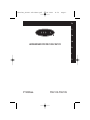 1
1
-
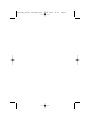 2
2
-
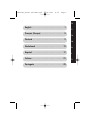 3
3
-
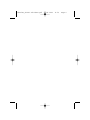 4
4
-
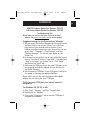 5
5
-
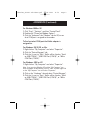 6
6
-
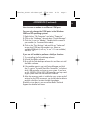 7
7
-
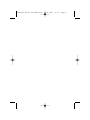 8
8
-
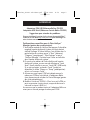 9
9
-
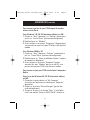 10
10
-
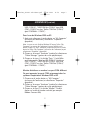 11
11
-
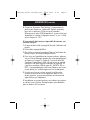 12
12
-
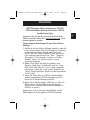 13
13
-
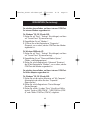 14
14
-
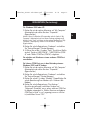 15
15
-
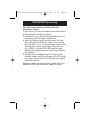 16
16
-
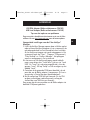 17
17
-
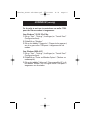 18
18
-
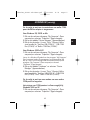 19
19
-
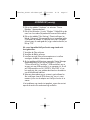 20
20
-
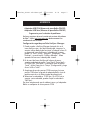 21
21
-
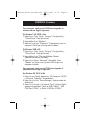 22
22
-
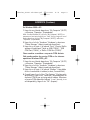 23
23
-
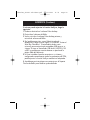 24
24
-
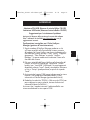 25
25
-
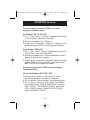 26
26
-
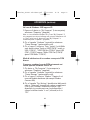 27
27
-
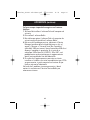 28
28
-
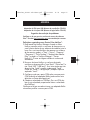 29
29
-
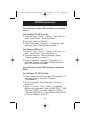 30
30
-
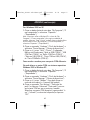 31
31
-
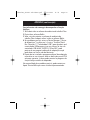 32
32
-
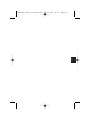 33
33
-
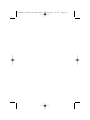 34
34
-
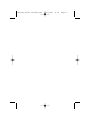 35
35
-
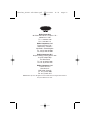 36
36
Belkin ADAPTATEUR USB #F5U103F de handleiding
- Type
- de handleiding
- Deze handleiding is ook geschikt voor
in andere talen
- English: Belkin ADAPTATEUR USB #F5U103F Owner's manual
- italiano: Belkin ADAPTATEUR USB #F5U103F Manuale del proprietario
- français: Belkin ADAPTATEUR USB #F5U103F Le manuel du propriétaire
- español: Belkin ADAPTATEUR USB #F5U103F El manual del propietario
- Deutsch: Belkin ADAPTATEUR USB #F5U103F Bedienungsanleitung
- português: Belkin ADAPTATEUR USB #F5U103F Manual do proprietário